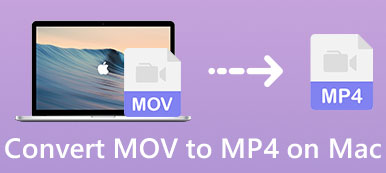Ao reproduzir um filme MOV em tabelas do Windows ou Android, você pode descobrir que os arquivos MOV não são compatíveis. Como converter QuickTime MOV para MP4? MP4 é o formato de vídeo mais amplamente usado, compatível com a maioria dos reprodutores de vídeo. Para reproduzir os arquivos MOV em outros dispositivos, MP4 deve ser sempre a primeira escolha. O artigo compartilha 2 maneiras usadas com freqüência para converter QuickTime MOV para MP4. Basta aprender mais detalhes sobre o processo e encontrar o desejado de acordo.
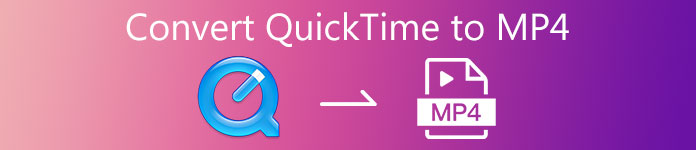
- Parte 1: Por que converter QuickTime em MP4
- Parte 2: Como converter QuickTime para MP4 Online Grátis
- Parte 3: O método eficiente para converter QuickTime em MP4
- Parte 4: Perguntas frequentes sobre como converter QuickTime para MP4
Parte 1: Por que converter QuickTime em MP4
MOV é o formato proprietário do QuickTime, projetado para produtos Apple, como MacBook, iPhone, iPad e muito mais. No entanto, o arquivo QuickTime MOV não é um formato de vídeo amplamente usado para outros dispositivos, em contraste com um arquivo MP4.
Normalmente, o MOV é grande em tamanho que excede o MP4. Quando você precisa reproduzir os arquivos MOV para tablets Windows e Android, pode converter QuickTime para MP4 em um vídeo com um tamanho relativamente menor.
Parte 2: Como converter QuickTime para MP4 Online Grátis
Apeaksoft Free Online Video Converter é um conversor online gratuito de QuickTime para MP4, sem limitações. Ele permite que você converta 4K MOV, MOV HD e mais outros arquivos para o formato MP4 gratuitamente. Ajustando várias configurações de parâmetros, como taxa de bits de vídeo, resolução de vídeo e taxa de quadros, você pode obter os arquivos MP4 desejados. Além disso, ele suporta saída MP4 até 1080P HD sem um limite de resolução de entrada.
- 1. Converta QuickTime MOV para MP4 em lote, sem limitação.
- 2. Ajuste os diferentes codecs de vídeo / áudio para a saída MP4.
- 3. Suporta saída de até 1080p HD sem limite de resolução de entrada.
- 4. Totalmente gratuito, sem anúncios ou vírus.
Clique na Adicionar arquivos para converter opção na interface principal do Apeaksoft Free Online Video Converter. Você também pode adicionar vários arquivos de vídeo MOV para um processo em lote.
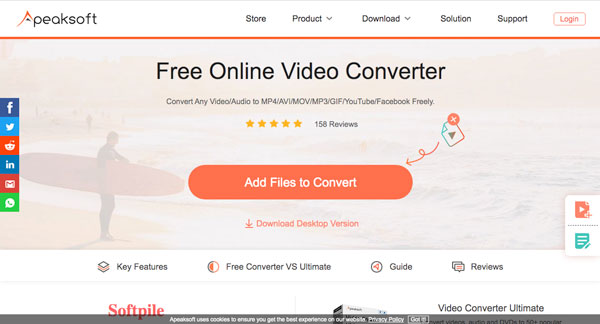
Selecione o arquivo QuickTime MOV que deseja converter na janela pop-up. Em seguida, escolha o formato de saída MP4 na parte inferior. Você pode ajustar a resolução, as configurações de áudio / vídeo e muito mais.
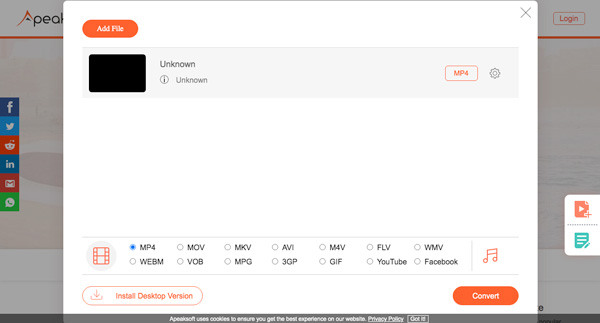
Depois disso, você pode clicar no Converter botão na parte inferior. Escolha a pasta de destino para converter o QuickTime MOV em MP4. Você pode transferir os arquivos MP4 para os tablets Android / Windows.
Parte 3: O método eficiente para converter QuickTime em MP4
Quando você quiser converter 4K QuickTime MOV para MP4, corte a parte desejada do QuickTime para MP4 e até mesmo aprimore os arquivos MOV para outros dispositivos, Apeaksoft Video Converter Ultimate é um conversor de MOV para MP4 versátil que converte MOV para MP4, iPhone, PS4 e outras predefinições relacionadas a MP4. Possui recursos avançados para cortar o vídeo, adicionar uma marca d'água, compactar o MOV e até mesmo aplicar efeitos 3D.

4,000,000+ Transferências
Converta QuickTime para MP4, 4K MP4, bem como para dispositivos compatíveis com MP4.
Aumente a resolução MOV para 4K, remova o ruído e reduza a vibração do arquivo.
Corte o vídeo MOV em partes ou combine os diferentes clipes em um MP4.
Aplique os diferentes efeitos de vídeo, como Whirlpool, sketch, pixelate, etc.
Baixe e instale o conversor de vídeo ultimate. Escolha o Conversor menu na barra de ferramentas superior. Clique no botão + para adicionar seus arquivos QuickTime MOV ou arraste-os diretamente para o programa. Em seguida, escolha o arquivo QuickTime MOV de destino na janela pop-up.

Clique na Converter tudo para opção de selecionar o formato MP4 no canto superior direito do Vídeo aba. Você pode converter QuickTime para vídeo 4K MP4 e vídeo 3D MP4. Além disso, ele também fornece centenas de predefinições MP4 para diferentes dispositivos, como iPhone 12, iPad Mini e muito mais.

Quando você precisa cortar uma parte do QuickTime para MP4 apenas, você pode ir para o Cortar botão. Defina o ponto inicial e o ponto final para obter o arquivo desejado. Em seguida, ajuste a posição clicando na seta para baixo ou na seta para cima e marque a caixa do Mesclar em um caixa de seleção para combiná-los.

Depois de terminar a configuração, você pode clicar no Converter tudo para iniciar a conversão do QuickTime em MP4. Espere alguns segundos até que a conversão seja concluída. Em seguida, você pode salvar e transferir o arquivo MP4 convertido para o seu dispositivo.

Parte 4: Perguntas frequentes sobre como converter QuickTime para MP4
1. Quais são as diferenças entre QuickTime e MP4?
Tanto MP4 quanto QuickTime MOV são formatos padrão ISO. MOV usa um sistema de trilha em seu conteúdo quando MP4 usa apresentações MPEG-4. A principal diferença é a compatibilidade. O arquivo MOV é um formato de vídeo confiável apenas para dispositivos Apple. É a razão pela qual você tem que converter QuickTime MOV para MP4 arquivos.
2. Como consertar o QuickTime não consegue abrir e reproduzir MP4?
Se o QuickTime não consegue abrir e reproduzir um vídeo MP4, você pode verificar o QuickTime e certificar-se de que é a versão mais recente. Na maioria dos casos, QuickTime 7 e anteriores podem reproduzir arquivos MP4 bem e até outros formatos além. Claro, você pode seguir um caminho semelhante para converter MP4 para QuickTime MOV.
3. Como converter MP4 para MOV no Adobe Media Encoder?
Se você deseja converter MP4 em MOV no Adobe Media Encoder, você pode colocar seu arquivo MP4 em Fila do Adobe Media Encoder, e clique no botão Formato do arquivo para abrir o Exportar configurações caixa. Em seguida, selecione o Tempo rápido opção no menu Formatar para converter os arquivos de acordo.
Conclusão
Para reproduzir um arquivo QuickTime MOV sem problemas em tablets Windows ou Android, é melhor converter QuickTime MOV em MP4. O conversor de vídeo online pode ser uma forma de converter arquivos MOV sem edição. No entanto, se você quiser cortar a parte desejada, aprimore o vídeo, comprimir vídeo QuickTimeou converter arquivos MOV 4K, o Apeaksost Video Converter Ultimate deve ser uma boa escolha.